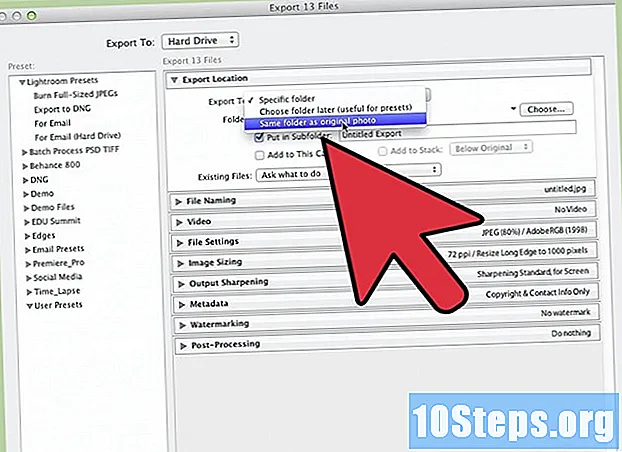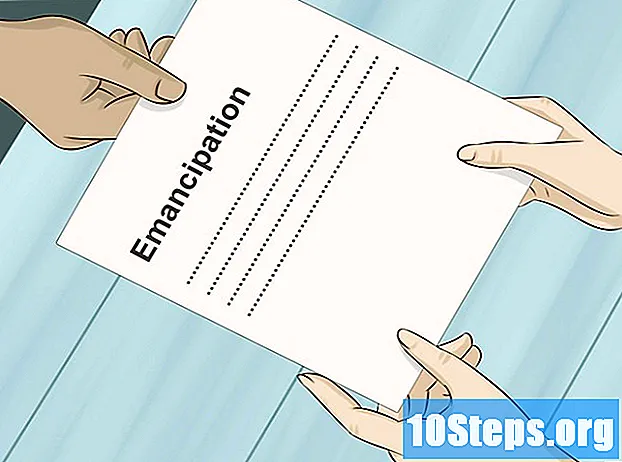Inhalt
- Stufen
- Methode 1 Verwenden Sie einen Computer
- Methode 2 Verwenden eines iPhone, iPad oder iPod Touch
- Methode 3 Erstellen Sie eine Apple-ID ohne Kreditkarte
Apple hat die Verwendung von iTunes-spezifischen Konten eingestellt und für die Nutzung aller Apple-Dienste ist eine Apple-ID erforderlich. Der Vorgang zum Erstellen einer Apple-ID entspricht in etwa dem ersten Vorgang zum Erstellen eines iTunes-Kontos. Lediglich der Name wurde geändert. Lesen Sie weiter, um zu erfahren, wie Sie eine Apple ID auf einem Computer oder auf Ihrem Handy erstellen.
Stufen
Methode 1 Verwenden Sie einen Computer
-

Öffne iTunes. Sie können eine Apple ID direkt in der iTunes App erstellen. Apple verwendet keine iTunes-spezifischen Konten mehr. Daher müssen Sie eine Apple-ID erstellen, die für alle Ihre Apple-Geräte geeignet ist. -

Klicken Sie auf das Menü Store. Wählen Sie "Apple ID erstellen" aus dem Menü. Sie müssen die Nutzungsbedingungen lesen und akzeptieren, bevor Sie fortfahren können. -

Füllen Sie das Formular online aus. Nachdem Sie die Nutzungsbedingungen akzeptiert haben, werden Sie zu einem Formular weitergeleitet, in das Sie Ihre Kontodaten eingeben können. Dazu gehören eine E-Mail-Adresse, ein Passwort, eine Sicherheitsfrage und Ihr Geburtsdatum.- Wenn Sie keine Newsletter von Apple erhalten möchten, deaktivieren Sie die Kontrollkästchen am unteren Rand des Formulars.
- Vergewissern Sie sich, dass die von Ihnen eingegebene E-Mail-Adresse gültig ist. Andernfalls können Sie Ihr Konto nicht aktivieren.
-

Geben Sie Ihre Zahlungsinformationen ein. Sie müssen eine gültige Kreditkarte eingeben, wenn Sie bei iTunes einkaufen möchten. Sie müssen gültige Zahlungsinformationen angeben, auch wenn Sie Ihrem Konto keine Kreditkarte zuordnen möchten. Sie können Ihre Kreditkarteninformationen später löschen oder die zuletzt in diesem Artikel beschriebene Methode anwenden. -

Überprüfen Sie Ihr Konto. Nach dem Ausfüllen des Formulars sendet Apple Ihnen eine Bestätigungs-E-Mail an die von Ihnen angegebene E-Mail-Adresse. Dieser enthält einen Link "Jetzt prüfen", über den Sie Ihr Konto aktivieren können. Die Zustellung dieser E-Mail kann einige Minuten dauern.- Auf der Bestätigungsseite, die sich öffnet, wenn Sie auf den Link klicken, müssen Sie Ihre E-Mail-Adresse und das zuvor gewählte Passwort eingeben. Ihre E-Mail-Adresse ist Ihre neue Apple ID, die Sie bei jeder Anmeldung eingeben müssen.
Methode 2 Verwenden eines iPhone, iPad oder iPod Touch
-

Öffnen Sie die App Einstellungen. Dies ist normalerweise auf Ihrem Startbildschirm. Scrollen Sie nach unten und tippen Sie auf die Option "iTunes & App Stores". -

Stellen Sie sicher, dass Sie nicht verbunden sind. Wenn Sie bereits mit einer vorhandenen Apple ID angemeldet sind, müssen Sie sich abmelden, bevor Sie eine neue erstellen können. Tippen Sie dazu auf Ihre Apple ID und anschließend auf "Abmelden". -

Tippen Sie auf "Neue Apple ID erstellen". Dies startet den Kontoerstellungsprozess. -

Wählen Sie Ihr Land aus Bevor Sie mit dem Vorgang beginnen, müssen Sie das Land eingeben, in dem Sie Ihr Konto verwenden möchten. Wenn Sie viel unterwegs sind, wählen Sie Ihr Wohnsitzland. Sie müssen die Nutzungsbedingungen lesen und akzeptieren, bevor Sie fortfahren können. -

Füllen Sie das Online-Kontoerstellungsformular aus. Sie müssen eine gültige E-Mail-Adresse, ein Passwort, eine Sicherheitsfrage und ein Geburtsdatum eingeben. -

Geben Sie Ihre Zahlungsinformationen ein. Sie müssen eine gültige Kreditkarte eingeben, wenn Sie bei iTunes einkaufen möchten. Sie müssen gültige Zahlungsinformationen angeben, auch wenn Sie Ihrem Konto keine Kreditkarte zuordnen möchten. Sie können Ihre Kreditkarteninformationen später löschen oder die letzte in diesem Artikel angegebene Methode anwenden. -

Überprüfen Sie Ihr Konto. Nach dem Ausfüllen des Formulars sendet Apple eine Bestätigungs-E-Mail an die von Ihnen angegebene E-Mail-Adresse. Dies wird einen "Jetzt prüfen" -Link enthalten, der Ihr Konto aktiviert. Die Zustellung dieser E-Mail kann einige Minuten dauern.- Auf der Bestätigungsseite, die sich öffnet, wenn Sie auf den Link klicken, müssen Sie die E-Mail-Adresse und das Passwort eingeben, die Sie zuvor ausgewählt haben. Ihre E-Mail-Adresse ist Ihre neue Apple ID, die Sie bei jeder Anmeldung eingeben müssen.
Methode 3 Erstellen Sie eine Apple-ID ohne Kreditkarte
-

Öffnen Sie den Apple Store auf Ihrem Computer oder Mobiltelefon. Sie müssen eine kostenlose Anwendung herunterladen und installieren, bevor Sie ein Konto ohne Kreditkarte erstellen können. -

Finden Sie eine kostenlose App. Sie können eine beliebige Anwendung auswählen, sofern diese kostenlos ist. Versuchen Sie so lange, eine Anwendung zu finden, die Sie verwenden werden. Wenn Sie keine finden, wählen Sie eine zufällig aus und Sie müssen sie erst später löschen. -

Installieren Sie die Anwendung. Tippen Sie oben auf der Apple Store-Seite auf die Schaltfläche "Kostenlos". Sie werden aufgefordert, sich mit Ihrer Apple ID anzumelden. -

Klicken Sie auf "Apple ID erstellen". Wenn Sie aufgefordert werden, sich in Ihrem Konto anzumelden, erstellen Sie ein neues Konto. Dies startet den Kontoerstellungsprozess. -

Füllen Sie das Formular online aus. Sie müssen die Nutzungsbedingungen akzeptieren, bevor Sie zum Formular zur Kontoerstellung weitergeleitet werden. Lesen Sie die obigen Methoden, um weitere Informationen zum Ausfüllen des Formulars zu erhalten. -

Wählen Sie "Keine" in den Zahlungsoptionen. Im Abschnitt "Zahlungsmethode" müssen Sie "Keine" als Zahlungsmethode auswählen. Dies ist die einzige Möglichkeit, eine Apple ID ohne Angabe einer Kreditkarte zu erstellen.- Möglicherweise müssen Sie durch das Dropdown-Menü scrollen, um diese Option auf einem iPhone oder iPod Touch zu finden.
-

Schließen Sie den Kontoerstellungsprozess ab. Nach dem Ausfüllen Ihrer Formulare wird eine Bestätigungs-E-Mail an die von Ihnen angegebene E-Mail-Adresse gesendet. Sie müssen auf den Link in klicken, um die Erstellung Ihres Kontos abzuschließen.